前陣子在測試用Code First 建立MySQL DB時,用NuGet封裝管理員一直搜尋不到想裝的套件,一直覺得自己的Nuget有問題,今天總算找到問題之所在,趕快來筆記一下。
前陣子在測試用Code First 建立MySQL DB時,用NuGet封裝管理員一直搜尋不到想裝的套件,一直覺得自己的Nuget有問題,今天總算找到問題之所在,趕快來筆記一下。
解鈴還須繫鈴人,既然是NuGet找不到套件那就先去NuGet官網看看。
NuGet官網 https://www.nuget.org/
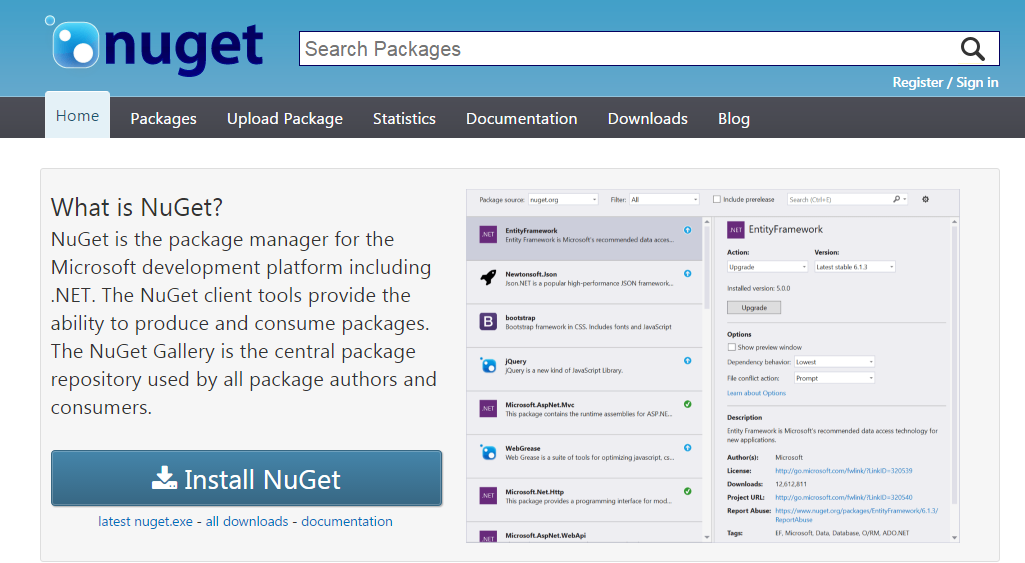
突然發現原來網址有更新!?

- NuGet feed v3 (VS 2015 and later / NuGet v3.x and above):
https://api.nuget.org/v3/index.json - NuGet feed v2 (VS 2013 and earlier / NuGet 2.x):
https://www.nuget.org/api/v2
因此我們就可以開始動手更改NuGet封裝管理員的設定了,在Visual Studio上方工具列點選『工具』>『NuGet封裝管理員』>『套件管理員設定』。
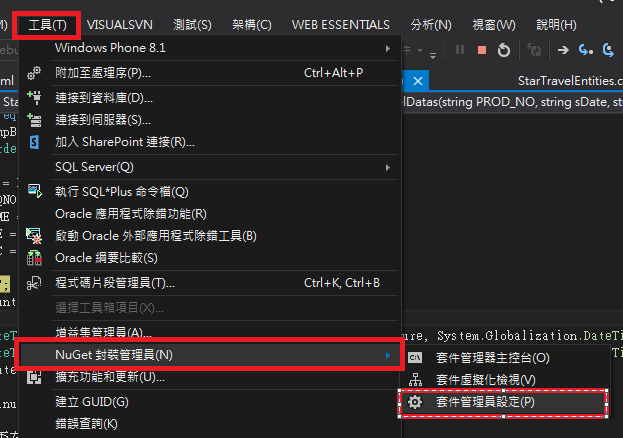
接著會跳出選項視窗。
1. 選擇『套件來源』
2. 點選右上角的+號新增一個來源
3. 更新下方名稱及來源,來源設定為https://api.nuget.org/v3/index.json
4. 按下更新,確認上方可用套件來源為勾選狀態後按下確定。
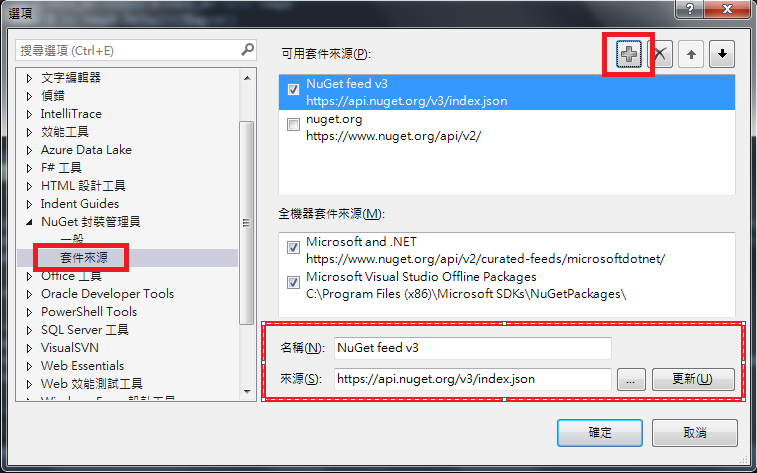
成功後我們就可以在NuGet搜尋那邊看到新的來源可以選擇囉! 大功告成~
![]()
